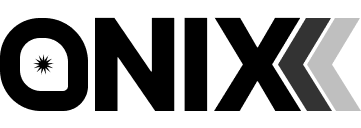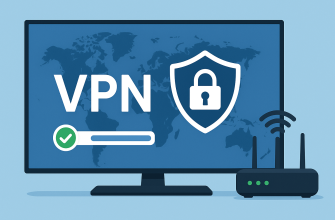Настройка VPN на Windows — пошаговое руководство
настройка впн на виндовс позволяет гибко управлять параметрами подключения и оптимизировать производительность сети.
Система Windows 10 и 11 предоставляет встроенные средства, но для максимальной стабильности стоит использовать ONIX VPN с протоколом VLESS.
Основы VPN на Windows
VPN (виртуальная частная сеть) создаёт зашифрованный туннель между устройством и сервером.
Это обеспечивает безопасность данных и снижает вероятность сетевых утечек.
ONIX VPN поддерживает несколько протоколов:
- VLESS — оптимизирован для скорости и защиты.
- WireGuard — энергоэффективный и лёгкий.
- OpenVPN — стандарт совместимости.
Ручная настройка VPN в Windows
- Перейдите в Параметры → Сеть и Интернет → VPN → Добавить подключение.
- Введите имя — ONIX VPN.
- Укажите адрес сервера.
- Тип VPN — Автоматически или OpenVPN (если доступен).
- Введите логин и пароль.
- Сохраните и подключитесь.
Чтобы автоматизировать процесс, можно использовать PowerShell:
Add-VpnConnection -Name "ONIX VPN" -ServerAddress "vpn.onix.com" -TunnelType Automatic -AuthenticationMethod MSChapv2
Настройка через приложение ONIX VPN
Приложение делает процесс проще:
- Скачайте ONIX VPN для Windows.
- Установите и войдите в аккаунт.
- Выберите сервер.
- Подключитесь одним кликом.
Программа сама подберёт оптимальный маршрут и применит шифрование AES-256.
Проверка стабильности соединения
После настройки проверьте:
- стабильность соединения через ping;
- утечки DNS через специализированные сайты;
- нагрузку на CPU — VLESS использует ресурсы эффективно.
Заключение
Настройка VPN на Windows не требует сложных действий.
Используя ONIX VPN, вы получаете безопасное соединение, шифрование уровня AES-256 и современный протокол VLESS.
Попробуйте ONIX VPN бесплатно 14 дней — надёжность и скорость оцените сами.
Читайте также: